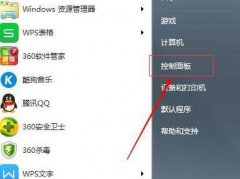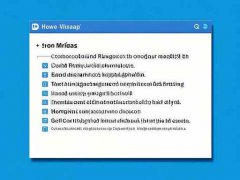电脑无法启动的问题一直困扰着众多用户,尤其是当遇到黑屏现象时,更让人感到无从下手。这种情况可能源于多种原因,有时是硬件故障,有时则与软件设置相关。理解这些原因,不仅对解决问题有帮助,更能在今后的使用中加强预防意识。

在讨论黑屏的原因之前,重要的是了解电脑启动阶段是如何实现的。开机时,电脑会通过主板将电源供电,启动基本输入输出系统(BIOS),并进行一系列自检,确保硬件的正常运行。如果这一系列流程中的任何一步出现问题,黑屏现象便会随之出现。
硬件故障是造成黑屏的重要因素之一。其中,显卡故障尤为常见。如果显卡松动或损坏,显然会导致图像无法正常输出。内存条的问题也不可小觑。 RAM接触不良或损坏,会阻止系统正确加载,从而出现黑屏。
另一方面,电源供应器的故障同样会导致开机黑屏。如果供电不稳定,或者能耗不足,都会影响电脑的启动。更换或测试电源可以帮助判断这一点。
软件方面,也有一些因素需要考虑。当系统文件损坏或丢失时,电脑可能无法完成启动程序。黑屏并不意味着硬件出现故障,反而可能是一场操作系统的危机。启动时,可以通过进入安全模式来排查,修复系统错误。
不妨思考一下近期使用过程中是否进行了某些不当操作,比如错误安装驱动程序、恶意软件侵袭等。这些行为均有可能导致黑屏问题的产生。通过定期备份资料及使用抗病毒软件,可以减少此类情况的发生。
这篇文章旨在帮助读者了解和定位导致电脑启动时黑屏的原因。解决黑屏问题不仅涉及简单的硬件检查或软件修复,有时还需要更深层次的知识。这对于普通用户而言,学习一些基础的DIY组装技巧和性能优化方法,将使他们在面对问题时更有信心和能力。
常见问题解答(FAQ)
1. 如何确认显卡是否存在问题?
- 可以拆下显卡,清洁插槽后重新安装,或尝试使用另一台电脑检测显卡。
2. 黑屏的情况下,电脑有发声吗?
- 如果有启动声而没有画面,可以考虑检查连线和显示器,同时听取BIOS的错误提示音。
3. 如何进入安全模式?
- 启动时不断按F8键或在Windows系统的启动选项中选择安全模式。
4. 更换电源后,黑屏问题是否一定能解决?
- 并不是所有情况都能解决,建议逐一排查其他硬件和软件问题。
5. 有哪些预防措施可以避免黑屏?
- 定期备份数据,更新驱动程序,使用稳定的电源,以及保持系统清洁和防病毒。